2014.11.26

【iPhone・iPad裏技】LINEやメールで、間違って消した文章を復元する方法
メールやLINEで長文を打って、コピペして、貼付けて、、、って、
間違えて削除押しちまった!!!orz
あるいは、
余分な文字を消してたら、勢い余って残す所も消しちまった!!orz
そんな経験ありませんか?
今回はシンプルだけど、超便利なiPhone・iPadで使える裏技、
LINEやメールで、間違って消した直前の文章を復元する方法
をご紹介したいと思います。
この裏技、意外と知られてないので、一度知るとみんなに自慢したくなりますよw
まずは、いつも通りメールの文章を作成します。
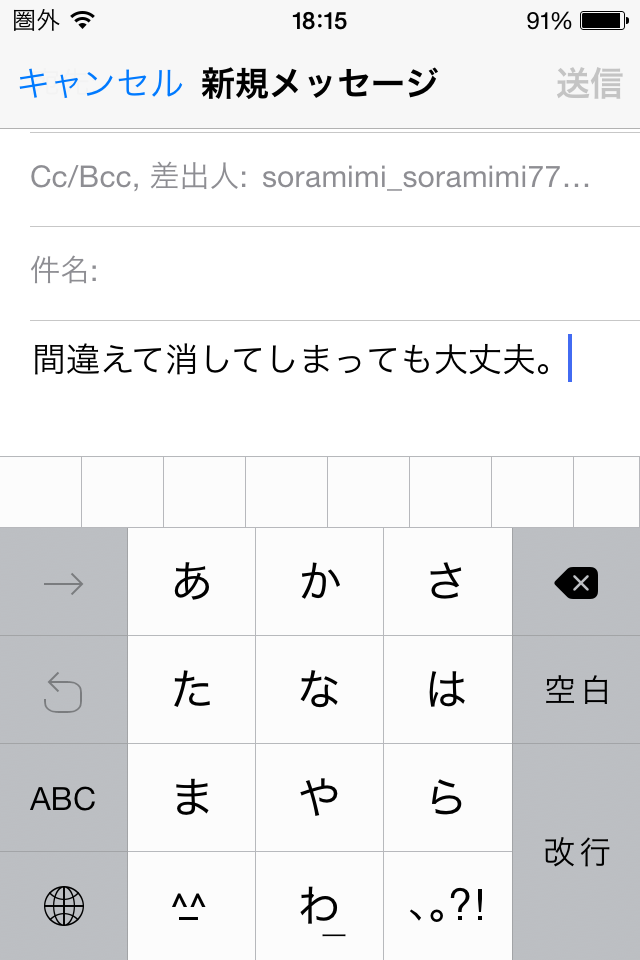
続いて、文章を全選択します。
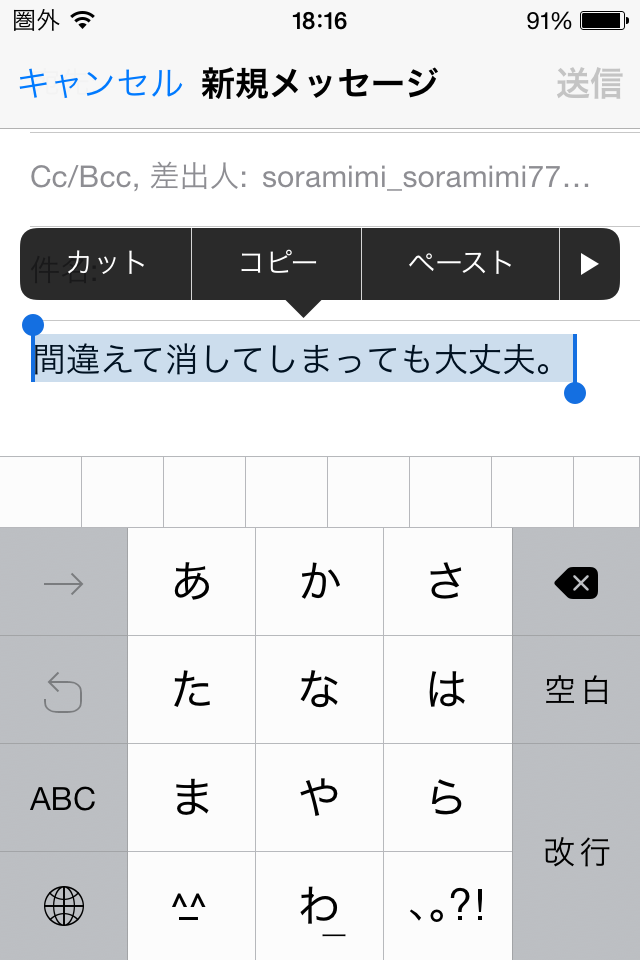
おっと!ここで誤ってコピーするつもりが、削除してしまいました。
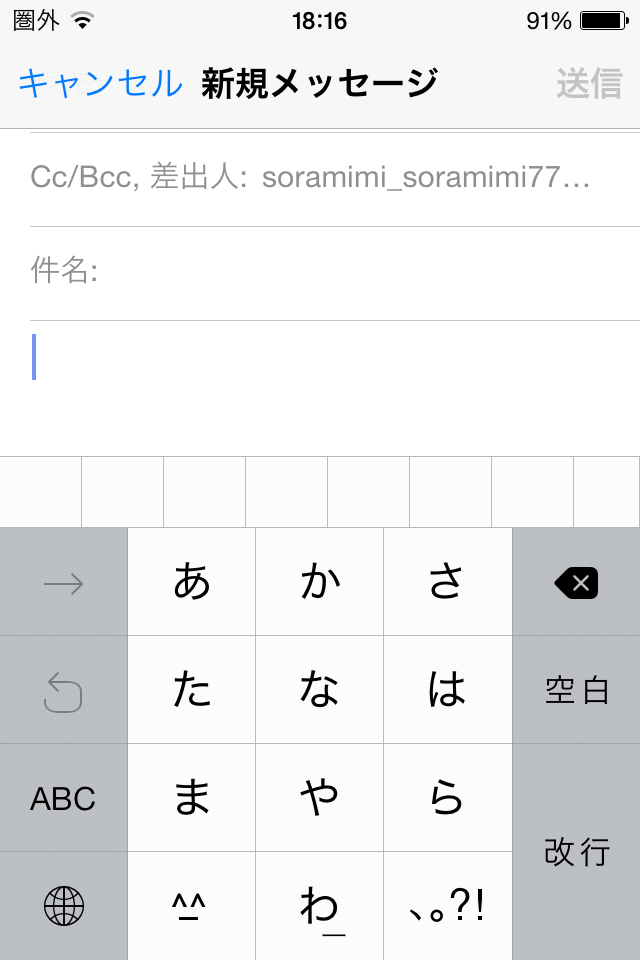
そんな時は、
強めにiPhoneを振ってください。
※頭を振る必要はございません。

そうすると、なんと!以下のような画面が出て来ますので、
「取消」をクリックしてください。
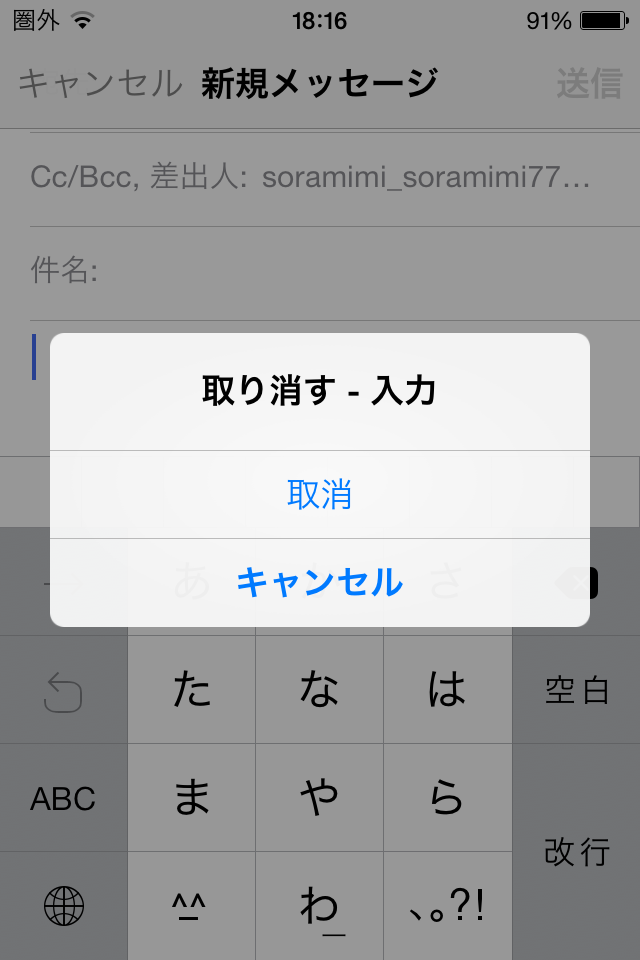
そうすると、直前の動作を取り消し、消去してしまった文章が復活します。
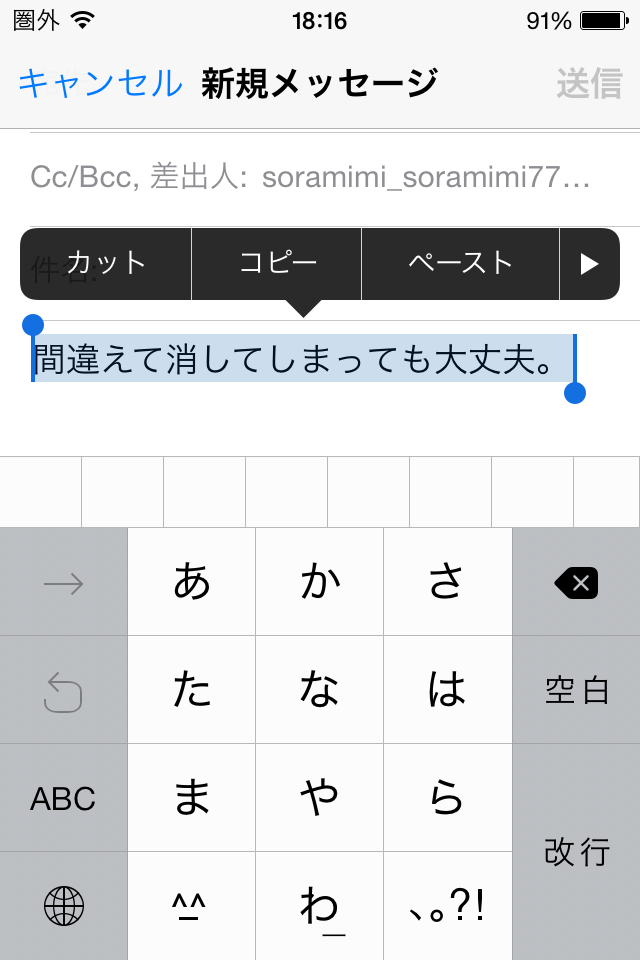
同じように、選択を使わず、普通に間違えて消してしまっても、
同じ要領でテキストの復旧ができます。
しかも!
このやり方はメールアプリだけでなく、
間違えて削除押しちまった!!!orz
あるいは、
余分な文字を消してたら、勢い余って残す所も消しちまった!!orz
そんな経験ありませんか?
今回はシンプルだけど、超便利なiPhone・iPadで使える裏技、
LINEやメールで、間違って消した直前の文章を復元する方法
をご紹介したいと思います。
この裏技、意外と知られてないので、一度知るとみんなに自慢したくなりますよw
【iPhone・iPad裏技】LINEやメールで、間違って消した文章を復元する方法
さっそくやってみましょう。まずは、いつも通りメールの文章を作成します。
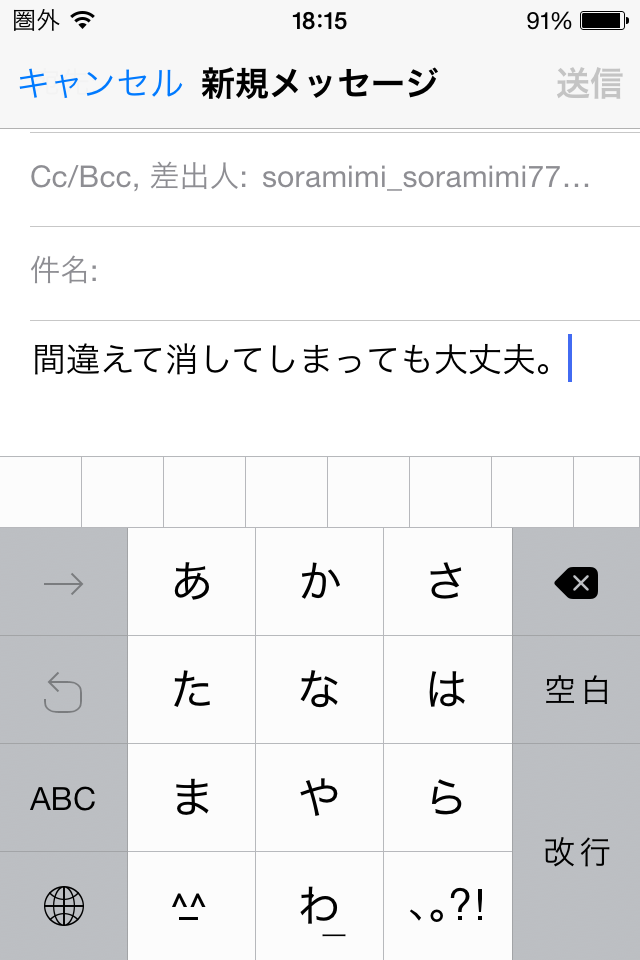
続いて、文章を全選択します。
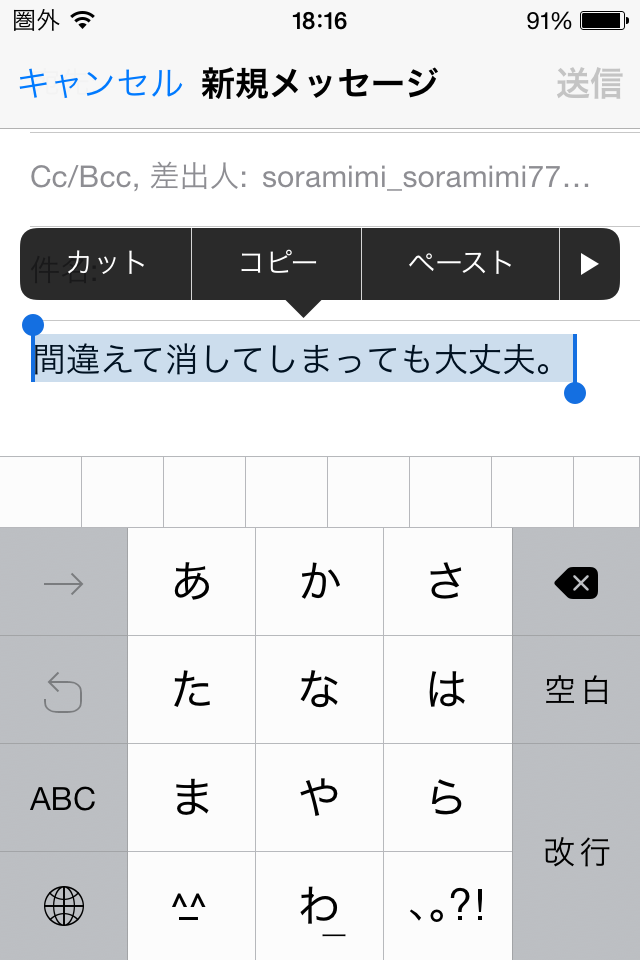
おっと!ここで誤ってコピーするつもりが、削除してしまいました。
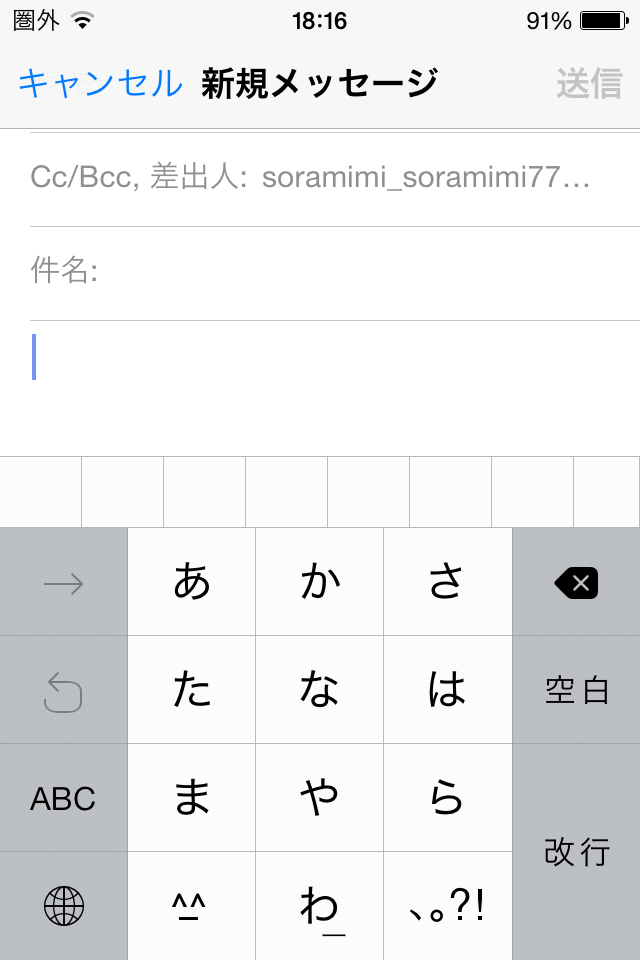
そんな時は、
強めにiPhoneを振ってください。
※頭を振る必要はございません。

そうすると、なんと!以下のような画面が出て来ますので、
「取消」をクリックしてください。
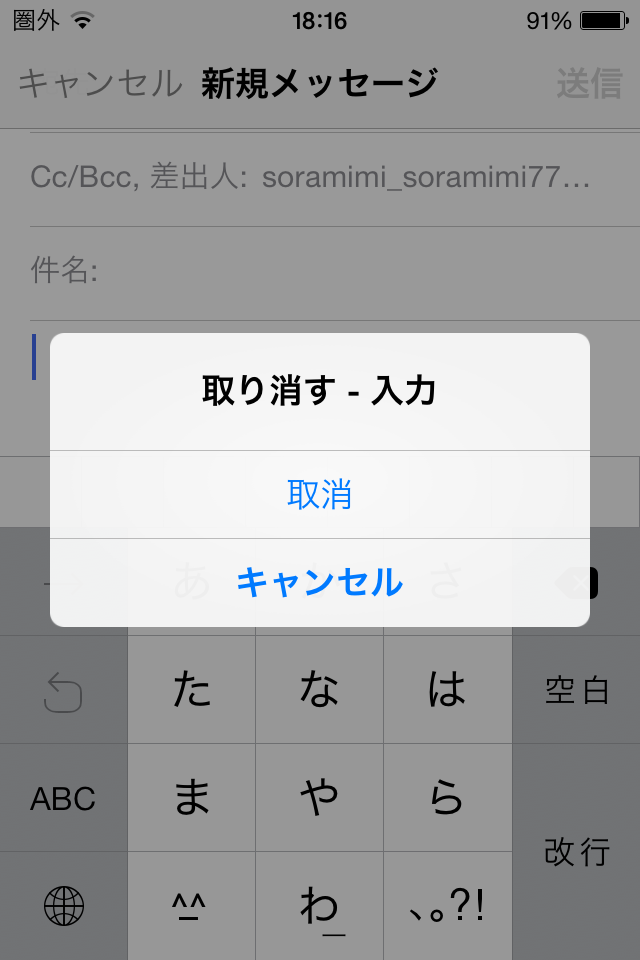
そうすると、直前の動作を取り消し、消去してしまった文章が復活します。
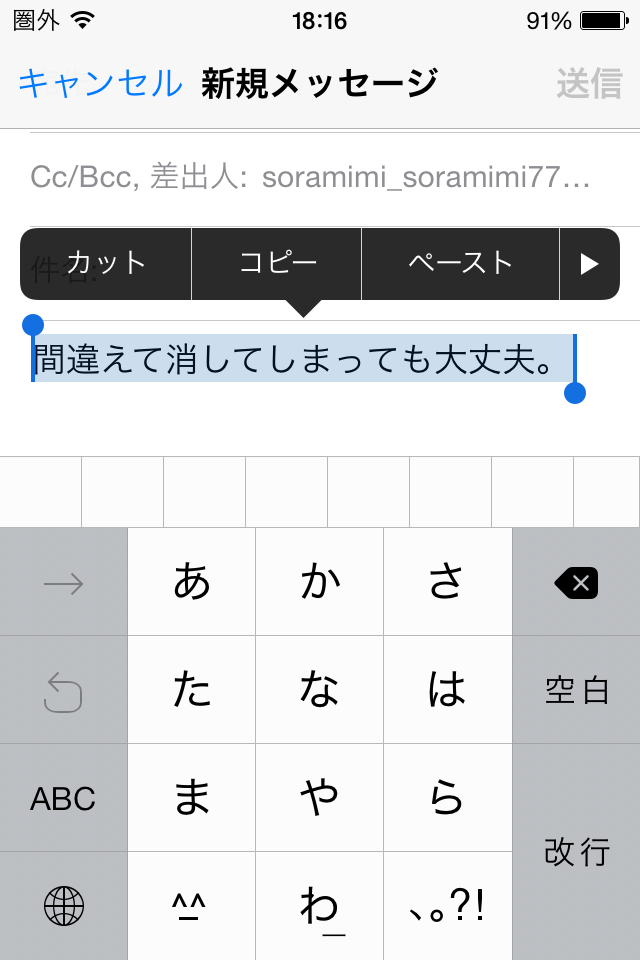
同じように、選択を使わず、普通に間違えて消してしまっても、
同じ要領でテキストの復旧ができます。
しかも!
このやり方はメールアプリだけでなく、
メモ帳やSMS、LINE、Safariなど様々なアプリで文字を復活できるので、
かなり使えますよ!
ちなみにiPadでも使えますが、本体サイズが大きいので
iPadを振る時は周りに注意して振るようにしてくださいねw
あと、これは直前に消してしまったものだけが有効です。
他の動作を行なったり、誤変換を変換前に戻すと言ったことはできませんのでご注意を。
まとめ
いかがでしたか?
「こんなこと既に知ってるよ〜」って方ばかりでしたか?
恥ずかしながら、ワタクシは最近知りました(笑
すごい地味な裏技ですが、意外と知らない人が多いですし、
知ってるとかなり便利なので、良かったらお友達にも教えてあげてください。
他にも過去記事にiPhoneやiPadの地味に使える裏技・小技、ネタなどが
ありますので、興味がある方は読んでみてください。
それでは。
→ 週刊 iPhoneナビ | iPhone裏ワザ・ネタ一覧